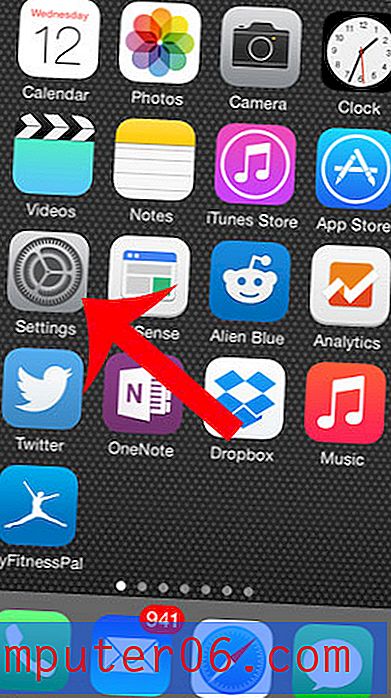Kako postaviti timer na iPhone 5 u iOS-u 7
Vaš iPhone može zamijeniti većinu uređaja i programa koje ste možda koristili u svojoj kući. Prije smo pisali o korištenju iPhonea kao budilice, koji čak može biti bolji od namjenskog budilice zbog broja različitih alarma i postavki koje on ima na raspolaganju.
Aplikacija Clock na vašem iPhoneu sadrži još jednu korisnu značajku pohranjenu u njoj, a to je Tajmer. možete to koristiti za vremenske segmente vježbanja ili za podešavanje vremena za nešto što kuhate u kuhinji. A kako ste ionako obično u blizini svog iPhonea, postoji manji rizik da ga ostavite negdje da ga se možda ne čuje. Stoga pogledajte naš kratki vodič u nastavku kako biste saznali kako koristiti iPhone kao timer.
Korištenje iPhone Timer-a u iOS-u 7
Koraci u ovom članku izvedeni su na iPhoneu pomoću verzije iOS 7 operativnog sustava. Vaš zaslon može izgledati drugačije ako koristite drugu verziju, a koraci se mogu malo razlikovati. Ako je vaš iPhone kompatibilan sa iOS 7, ovdje možete naučiti kako ga ažurirati.
1. korak: otvorite aplikaciju Sat.

Korak 2: Odaberite opciju Timer na dnu zaslona.
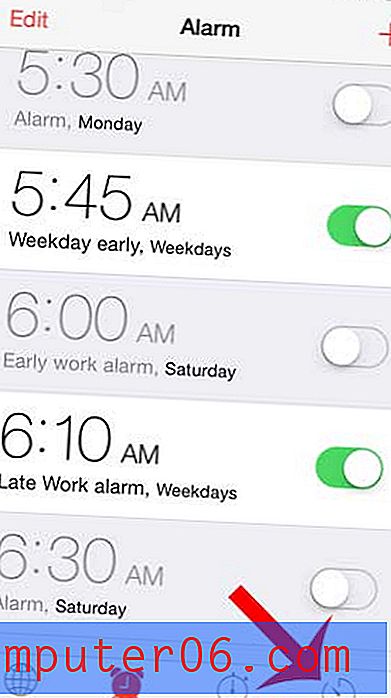
Korak 3: Koristite kotače na vrhu zaslona za odabir vremena koje ćete smjestiti na tajmer. Prevucite prstom prema zaslonu da biste povećali vrijeme, a zatim smanjite prstom prema zaslonu. Imajte na umu da postoje dva kotača - jedan za broj sati i jedan za broj minuta. Zvuk alarma možete promijeniti dodirom na gumb Kad se tajmer završi ili možete dodirnuti gumb Start da biste započeli odbrojavanje vremena.
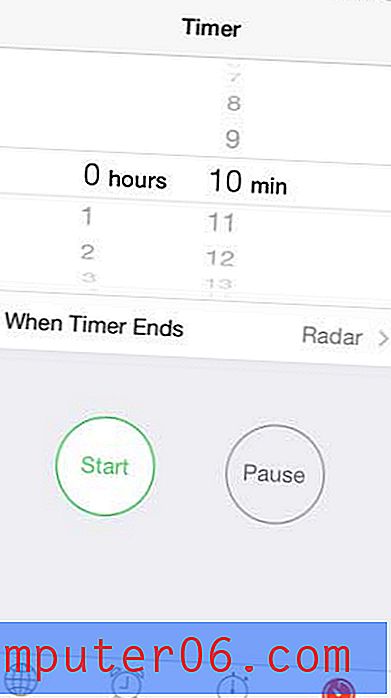
Timer možete otkazati ili pauzirati u bilo kojem trenutku nakon što se pokrene dodirom odgovarajućeg gumba.
Postoje još neki korisni alati skriveni unutar vašeg iPhonea. Na primjer, ovaj članak će vam pokazati kako možete koristiti svoj iPhone kao razinu.